文档简介:
如果同一任务中存在多个API,通过正则表达式把前一个API的输出提取出来,作后一个API的输入。
您可以通过控制台添加header的响应提取并用于下一个API。
1.登录PTS控制台。
2.在控制台左侧导航栏场景管理中,选择所需的场景并单击右侧的【编辑 】。
3.在场景配置页面,切换到【响应提取】,打开【启用响应提取】开关,选择内容类型,并配置提取规则。

| 参数 | 参数说明 |
|---|---|
| 变量名称 | 变量的名称,命名必须唯一,响应提取的值赋予此变量。 |
| 内容类型 | 响应提取内容的类型,支持Header、Body:text、Body:json、响应码。 |
| 正则表达式 | 支持使用正则表达式对内容进行提取,详细请参见正则表达式。 |
| 第几个匹配项 | 在正则表达式已提取的内容中,获取第几个匹配的内容。取值范围:正整数。 |
| 表达式取值 | 表示解析到的第几个子表达式的值。取值范围:自然数。 |
| 缺省值 | 提取失败时的默认值。 |
| 条件表达式 | 当提取的内容类型为Body:json时,可通过条件表达式对内容进行提取,详细请参见条件表达式。 |
4.在同任务下,某API提取出来的变量名称(假设为test1),可以给该API后面的所有API使用,支持在url、Header、Body中使用,操作如下:
1)在url位置末尾处输入 ,在弹出的选择参数对话框选择响应提取,下拉选择参数名称,单击确认即可,也可以直接手动输入
,在弹出的选择参数对话框选择响应提取,下拉选择参数名称,单击确认即可,也可以直接手动输入 {test1}
{test1}

2)在Body定义位置输入 ,在弹出的选择参数对话框选择响应提取,下拉选择参数名称,单击确认即可,也可以直接手动输入
,在弹出的选择参数对话框选择响应提取,下拉选择参数名称,单击确认即可,也可以直接手动输入 {test1}
{test1}
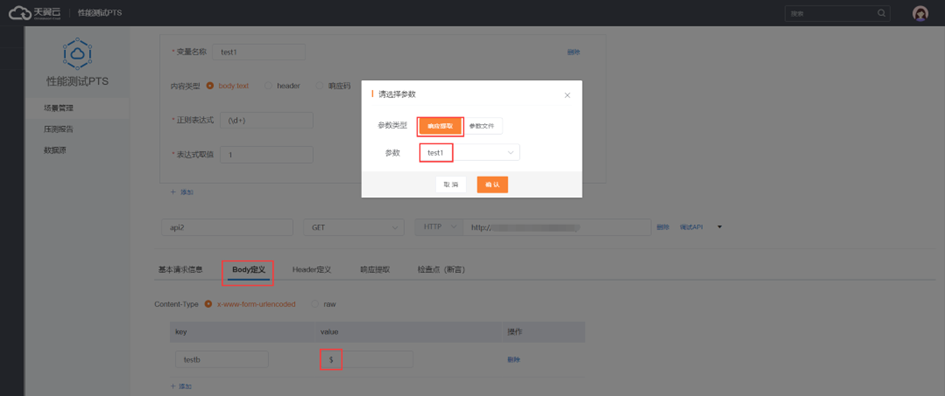
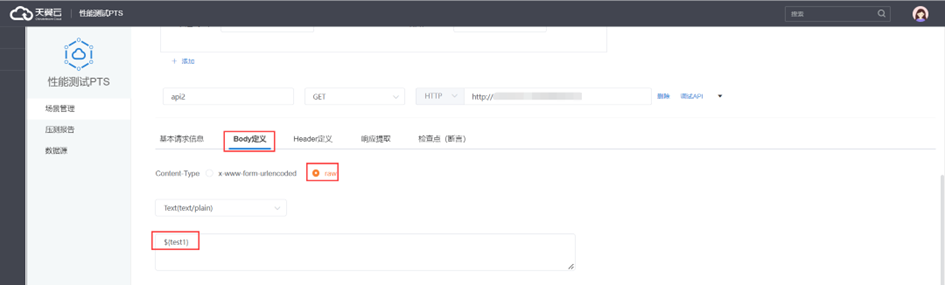
3)在Header定义位置输入 ,在弹出的选择参数对话框选择响应提取,下拉选择参数名称,单击确认即可,也可以直接手动输入
,在弹出的选择参数对话框选择响应提取,下拉选择参数名称,单击确认即可,也可以直接手动输入 {test1}
{test1}
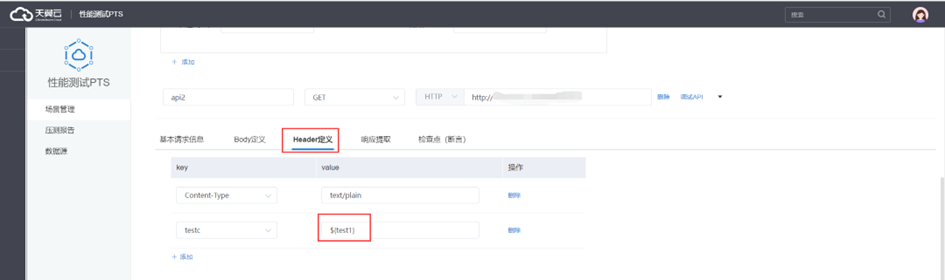
5.含有响应提取变量的API接口,不允许API调试,可选择调试场景,查看提取的响应变量。
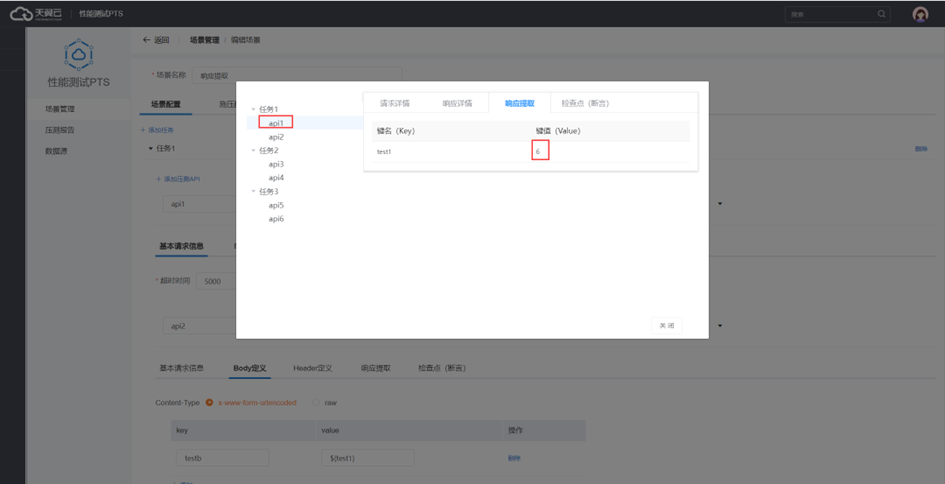

正则表达式
1)常用正则表达式介绍:
| 正则表达式 | 说明 | 响应示例 | 匹配结果 |
|---|---|---|---|
| (\d+) | 匹配非负整数 | abTV1ttiu6RTed9WEqp4U | 1 6 9 4 |
| ([A-Za-z]+) | 匹配由26个英文字母组成的字符串 | abTV1ttiu6RTed9WEqp | abTV ttiu RTed WEqp |
| ([A-Za-z0-9]+) | 匹配由数字和26个英文字母组成的字符串 | abTV1ttiu6RTed9_iop | abTV1ttiu6RTed9 iop |
| (\w+) | 匹配由数字、26个英文字母或者下划线组成的字符串 | abTV1ttiu6R_iop:tian | abTV1ttiu6R_iop tian |
| ([\w-]+(.[\w-]+)*@[\w-]+(.[\w-]+)+) | 匹配email地址 | dc_iop:tian@abc.com | tian@abc.com |
2)"token"\s*:\s*"(.*?) ":获取token值。
响应示例:
{"info": {"name":
"张三","uid":
"100","source": 10,"source_uid":
"123456","access_token":
"abc123","ctyun_user_id":
"abcdefg","token":
"ab1cD_e2Fgh3iGklmno4pqrsT6uvw7Yz.Eab1cD_e2Fgh3iGklmno4pqrsT ","identity":
-1},"status": {"code": 0,"message":
"ok"}}复制
匹配结果:ab1cD_e2Fgh3iGklmno4pqrsT6uvw7Yz.Eab1cD_e2Fgh3iGklmno4pqrsT
配置示例:
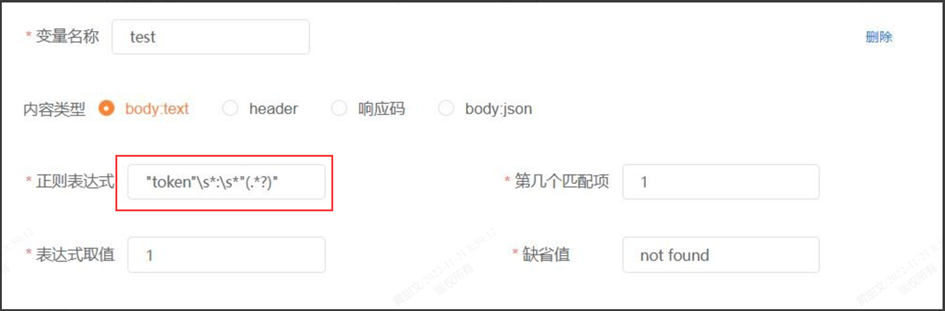
3)userid:(.* ) userid:(. * ) :多表达式取值
响应示例:
userid:11 userid:12
userid:21 userid:22
userid:31 userid:32复制
匹配结果:
| 11 | 12 |
|---|---|
| 21 | 22 |
| 31 | 32 |
配置示例:
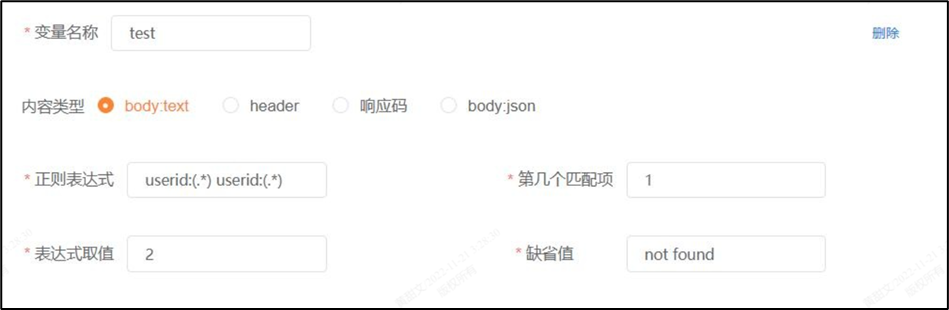

4)(ab|ac)+ :由多个ab或者ac匹配。
响应示例:ababdacac
匹配结果:
| 第1个匹配项,表达式取值1或0 | 第2个匹配项,表达式取值1或0 |
|---|---|
| ab | ac |
| abab | acac |
配置示例一:
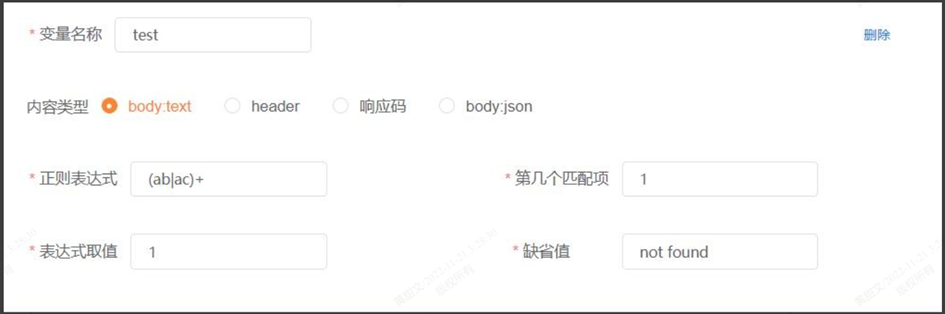

配置示例二:
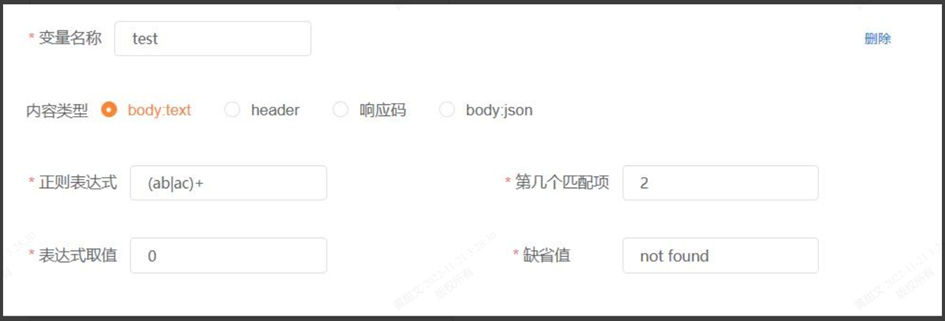

条件表达式
当提取内容类型为Body:json时,支持条件表达式,响应json示例:
{
"name": {"first": "Tom", "last": "Anderson"},
"age":37,
"children": ["Sara","Alex","Jack"],
"fav.movie": "Deer Hunter",
"friends": [
{"first": "Dale", "last": "Murphy", "age": 44, "nets": ["ig", "fb", "tw"]},
{"first": "Roger", "last": "Craig", "age": 68, "nets": ["fb", "tw"]},
{"first": "Jane", "last": "Murphy", "age": 47, "nets": ["ig", "tw"]}
]
}复制
1)基础用法介绍:
| 条件表达式 | 匹配结果 |
|---|---|
| name.last | Anderson |
| age | 37 |
| children | ["Sara","Alex","Jack"] |
| children.# | 3 |
| children.1 | Alex |
| child*.2 | Jack |
| c?ildren.0 | Sara |

|
Deer Hunter |
| friends.1 | {"first": "Roger", "last": "Craig", "age": 68, "nets": ["fb", "tw"]} |
| friends.#.first | ["Dale","Roger","Jane"] |
| friends.1.last | Craig |
2)高级用法介绍:
| 条件表达式 | 匹配结果 |
|---|---|
| friends.#(last=="Murphy").first | Dale |
| friends.#(last=="Murphy")#.first | ["Dale","Jane"] |
| friends.#(age>45)#.last | ["Craig","Murphy"] |
| friends.#(first%"D*").last | Murphy |
| friends.#(first!%"D*").last | Craig |
| friends.#(nets.#(=="fb"))#.first | ["Dale","Roger"] |






